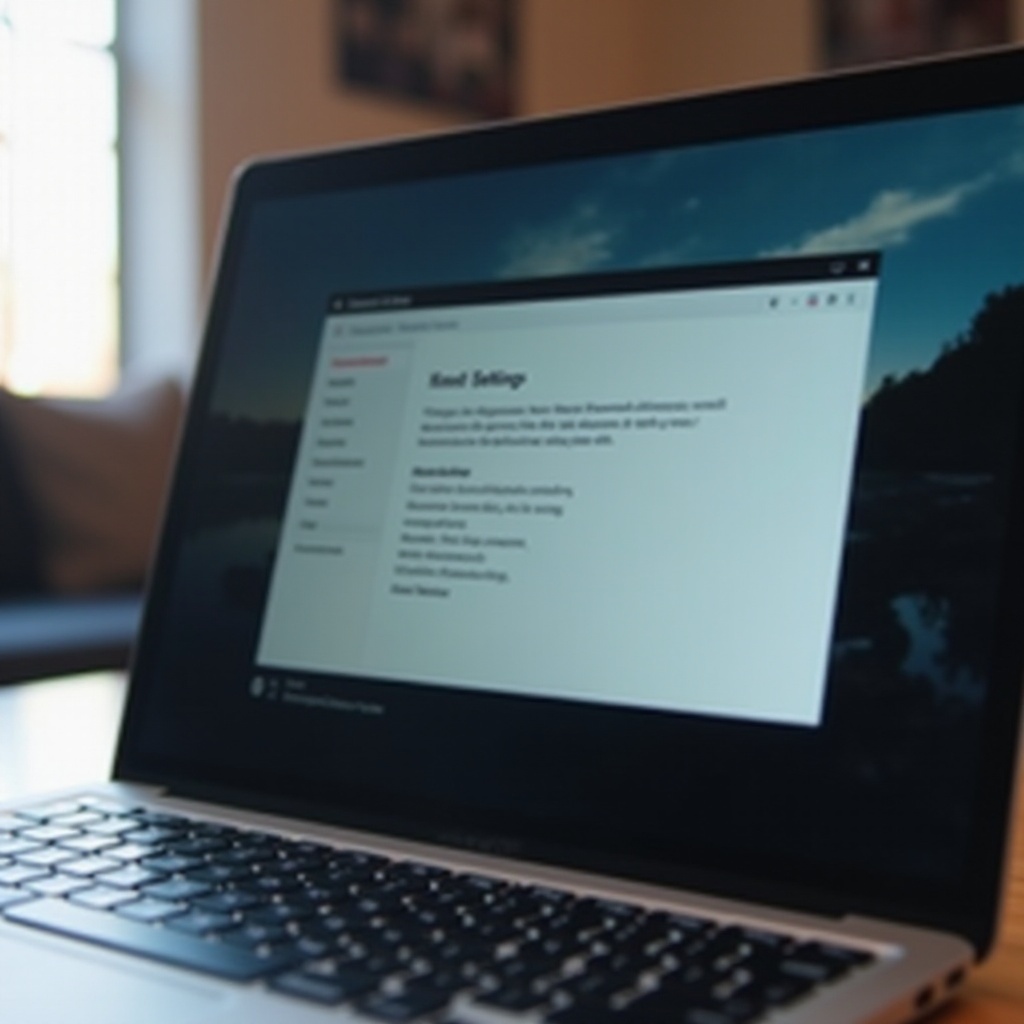
Introduzione
Navigare la tecnologia può essere una sfida, specialmente se stai cercando di abilitare funzioni specifiche come i sottotitoli su un HP Chromebook. I sottotitoli sono uno strumento prezioso per molti utenti, fornendo accessibilità per le persone con problemi di udito, assistendo nella comprensione in ambienti rumorosi o aiutando chi non è madrelingua. In questa guida, ti assicuriamo di abilitare i sottotitoli sul tuo HP Chromebook, garantendo un’esperienza visiva senza intoppi e accessibile a tutti.
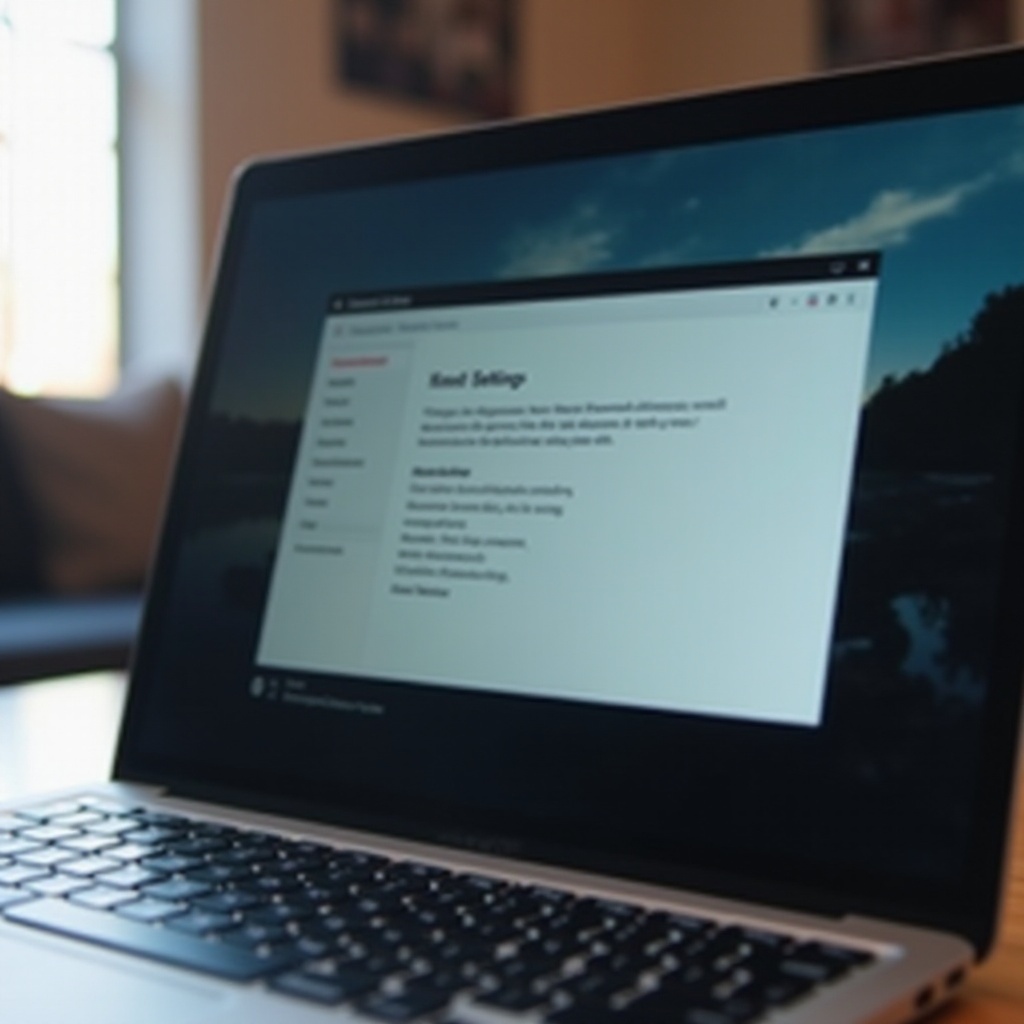
Perché Usare i Sottotitoli sul Tuo HP Chromebook?
I sottotitoli non sono solo per le persone con problemi di udito; servono a diversi scopi che possono migliorare l’esperienza generale del Chromebook. Ad esempio, i sottotitoli possono migliorare significativamente la comprensione in ambienti rumorosi, permettendoti di seguire senza perdere una parola. Sono anche utili per chi sta cercando di imparare una nuova lingua, aiutando nella comprensione delle parole parlate abbinate al testo visivo.
Inoltre, i sottotitoli permettono agli utenti di guardare video in silenzio senza disturbare gli altri. Questa funzione assicura che i contenuti possano essere consumati in luoghi pubblici o durante le pause di lavoro senza la necessità di cuffie. Comprendere i benefici dei sottotitoli rende il processo di abilitazione utile. Ora, immergiamoci nella guida passo-passo per abilitare i sottotitoli sul tuo HP Chromebook.
Guida Passo-Passo per Abilitare i Sottotitoli
Abilitare i sottotitoli sul tuo HP Chromebook richiede solo pochi passaggi. Segui questa guida dettagliata:
Accesso al Menu delle Impostazioni
- Apri le Impostazioni del Chromebook: Clicca sull’ora nell’angolo in basso a destra dello schermo. Questo aprirà l’area di stato.
- Seleziona l’Icona delle Impostazioni: Clicca sull’icona a forma di ingranaggio per aprire il menu delle impostazioni.
Navigare nelle Impostazioni Avanzate
- Scorri Fino in Fondo: Nel menu delle impostazioni, scorri verso il basso e clicca su ‘Avanzate’ per espandere le impostazioni aggiuntive.
Trovare e Abilitare le Funzioni di Accessibilità
- Individua Accessibilità: Scorri fino alla sezione ‘Accessibilità’ all’interno delle impostazioni avanzate.
- Abilita Accessibilità: Attiva l’opzione ‘Gestisci funzionalità di accessibilità’.
Abilitare i Sottotitoli
- Trova la Sezione ‘Sottotitoli’: All’interno delle impostazioni di accessibilità, individua la sezione ‘Sottotitoli’.
- Abilita i Sottotitoli: Attiva le impostazioni su ‘On’ per abilitare i sottotitoli.
Personalizzare i Sottotitoli
- Regola le Preferenze dei Sottotitoli: Puoi personalizzare l’aspetto dei sottotitoli selezionando ‘Preferenze dei Sottotitoli’. Qui, puoi regolare dimensione del carattere, stile, colore e sfondo.
Seguendo questi passaggi, puoi facilmente abilitare e personalizzare i sottotitoli sul tuo HP Chromebook.

Problemi Comuni e Risoluzione dei Problemi
Nonostante tu segua i passaggi precedenti, potresti incontrare alcuni problemi con i sottotitoli sul tuo HP Chromebook. Di seguito sono riportati i problemi comuni e le soluzioni:
Opzione Sottotitoli Non Disponibile
- Aggiorna il Sistema: Assicurati che il sistema operativo del Chromebook sia aggiornato. A volte le funzionalità più recenti, inclusi i sottotitoli, richiedono gli aggiornamenti più recenti.
- Funzionalità Abilitate: Verifica che le impostazioni regionali supportino i sottotitoli, poiché le funzionalità possono variare in base alla posizione.
Sottotitoli Non Sincronizzati Correttamente
- Reimposta i Sottotitoli: Prova a disabilitare e poi riabilitare i sottotitoli nelle impostazioni.
- Verifica la Fonte del Video: Assicurati che il video o il servizio di streaming supporti i sottotitoli, poiché non tutti i video li includono.
Sottotitoli Non Visualizzati
- Impostazioni Specifiche del Browser: Se utilizzi un browser web, assicurati che i sottotitoli siano abilitati nelle impostazioni del servizio di streaming.
- Connessione Internet: Assicurati che il tuo Chromebook sia connesso a Internet, poiché alcuni servizi richiedono una connessione attiva per visualizzare i sottotitoli.
Consigli Avanzati per un Meglio Utilizzo dei Sottotitoli
Portare la tua esperienza con i sottotitoli al livello successivo implica esplorare strumenti e funzionalità aggiuntive disponibili:
Usare le Estensioni Chrome per Migliorare i Sottotitoli
- Installa Estensioni: Diverse estensioni per il browser Chrome possono offrire servizi di sottotitolazione avanzati, come la sottotitolazione automatica per una maggiore varietà di contenuti.
Abilitare i Sottotitoli Live in Chrome
- Sottotitoli Live di Chrome: Attiva la funzione Sottotitoli Live di Chrome tramite Impostazioni di Chrome > Avanzate > Accessibilità > ‘Sottotitoli Live’. Questo genererà sottotitoli per i contenuti multimediali riprodotti all’interno di Chrome.
Altre Funzionalità di Accessibilità
- Utilizza Altri Strumenti: Esplora altri strumenti di accessibilità integrati come lettori di schermo, ingranditori e modalità ad alto contrasto per creare un’esperienza utente ottimizzata.
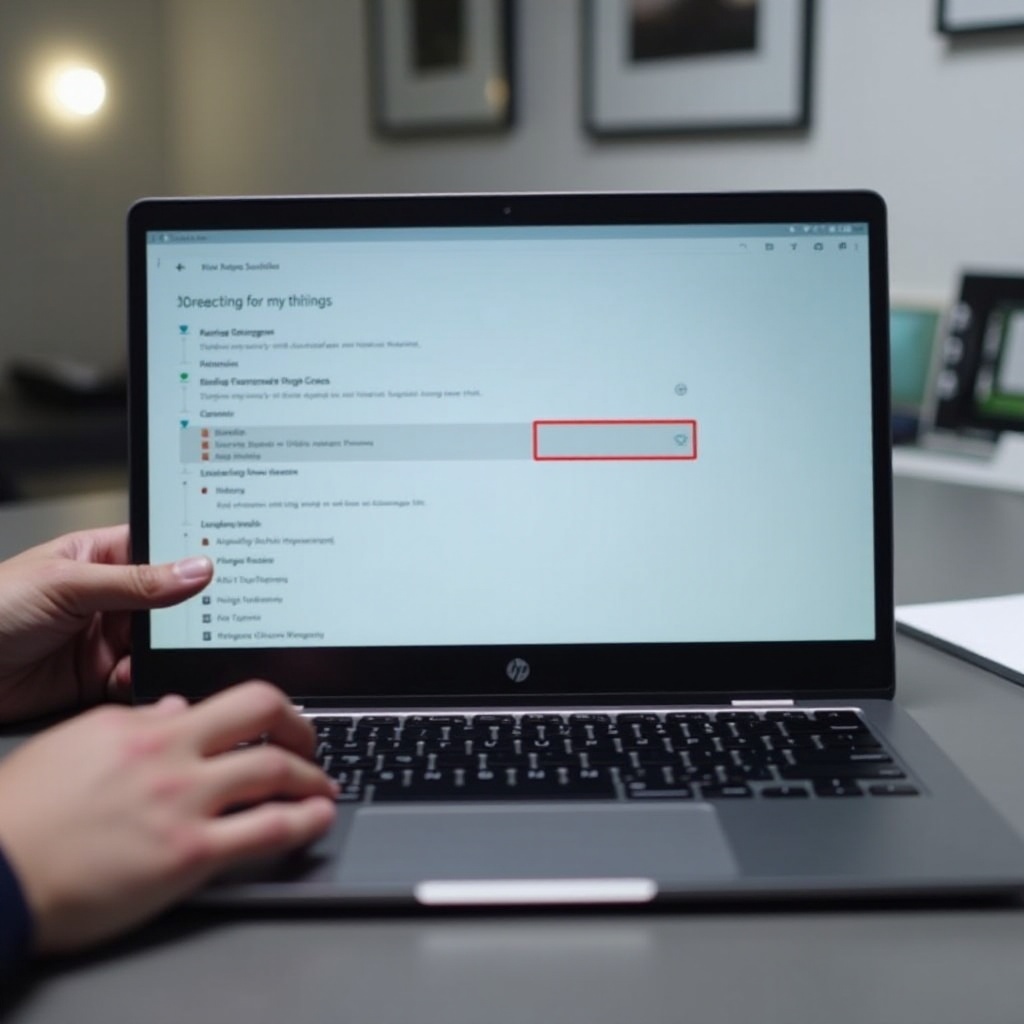
Conclusione
Usare i sottotitoli sul tuo HP Chromebook può migliorare notevolmente la tua esperienza multimediale rendendo i contenuti più accessibili e convenienti. La nostra guida passo-passo mira ad aiutarti a navigare facilmente nelle impostazioni, affrontando problemi comuni e fornendo suggerimenti avanzati per migliorare l’utilizzo dei sottotitoli. Comprendendo queste opzioni, puoi personalizzare completamente la tua esperienza visiva per adattarla alle tue esigenze.
Domande Frequenti
Come posso attivare i sottotitoli in diretta in Google Chrome?
Vai su Impostazioni di Chrome > Avanzate > Accessibilità, quindi attiva ‘Sottotitoli automatici’.
Posso personalizzare l’aspetto dei sottotitoli sul mio Chromebook?
Sì, puoi personalizzare i sottotitoli attraverso le preferenze dei sottotitoli nelle impostazioni di accessibilità regolando il carattere, la dimensione e il colore.
Perché i miei sottotitoli non funzionano correttamente?
Controlla la presenza di aggiornamenti, assicurati che la fonte video includa i sottotitoli e verifica la tua connessione internet per risolvere i problemi dei sottotitoli.
